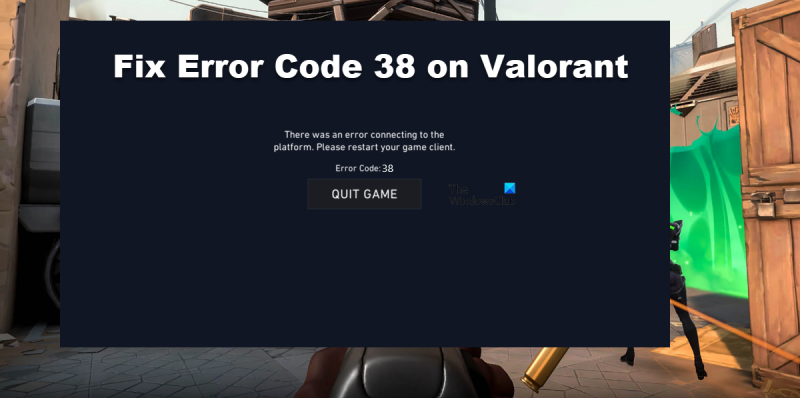Bir BT uzmanıysanız, muhtemelen daha önce 38 hata kodunu görmüşsünüzdür. Platforma bağlanmaya çalıştığınızda ortaya çıkabilecek yaygın bir hata kodudur. İşte bu konuda bilmeniz gerekenler.
Hata kodu 38, çeşitli nedenlerle ortaya çıkabilir. Bu, platformun kendisiyle ilgili bir sorundan kaynaklanıyor olabilir veya bağlantınızla ilgili bir sorundan kaynaklanıyor olabilir. Platforma bağlanmada sorun yaşıyorsanız, bunun nedeni muhtemelen bağlantınızla ilgili bir sorundur. İşte deneyebileceğiniz bazı şeyler:
- Bilgisayarınızı yeniden başlatın ve tekrar deneyin.
- İnternet bağlantınızı kontrol edin ve düzgün çalıştığından emin olun.
- Doğru kullanıcı adı ve şifreyi kullandığınızdan emin olun.
- Hâlâ sorun yaşıyorsanız yardım için müşteri desteğiyle iletişime geçebilirsiniz.
BT uzmanıysanız, hata kodu 38'i giderebilmelisiniz. Ancak sorun yaşamaya devam ediyorsanız yardım için müşteri desteğine başvurabilirsiniz. Platformu tekrar kullanmaya başlayabilmeniz için sorunu çözmenize yardımcı olacaklardır.
nvidia sürücüsü Windows 10 2018'i çökertiyor
Riot tarafından yaratılan Valorant, benzersiz teması ve karakterleriyle ünlenen bir kahraman nişancı oyunudur. Ancak, birçok oyuncu gördüklerinden şikayet etti. Hata kodu: Valorant kullanırken 38 ve hata kodu, istemcinin sunucuya bağlanamayacağı anlamına gelir. Bu yazıda, sorunu çözmek için bazı çözümler kaydettik. Aşağıda, kullanıcıların gördüğü tam hata kodu verilmiştir.
Platforma bağlanırken bir hata oluştu.
Lütfen oyun istemcisini yeniden başlatın.
Hata kodu: 38
Valorant Hata Kodu 38'i Düzeltin
eğer rastlarsan Valorant'ta hata kodu 38. Platforma bağlanırken bir hata oluştu. , aşağıdaki çözümleri uygulayın:
- Oyunu yeniden başlat
- Yönlendiricinizi ve modeminizi yeniden başlatın.
- Oyuna güvenlik duvarından izin ver
- oyun sunucusunu kontrol et
- İnternet bağlantınızı kontrol edin
- VPN'yi devre dışı bırak
Onlar hakkında ayrıntılı olarak konuşalım.
engelleyici operayı aç
1] Oyunu yeniden başlatın
Deneyebileceğiniz ilk şey, oyunu ve Riot istemci uygulamasını yeniden başlatmaktır. Oyunu yeniden başlattığı ve oyun istemcisinin yanı sıra oyun dosyalarını güncellediği için bilgisayarınızı yeniden başlatmayı da deneyebilirsiniz. Dolayısıyla, sorun geçici aksaklıklardan kaynaklanıyorsa, bu çözüm sorunu çözecektir. Ancak, oyunu yeniden başlatmak yardımcı olmadıysa sonraki çözümü deneyin.
2] Yönlendiricinizi ve modeminizi yeniden başlatın.
Tüm önbelleği temizleyecek ve oyun deneyiminizi geliştirecek olan yönlendiricinizi ve modeminizi yeniden başlatmanız gerekebilir. Aynısını yapmak için belirtilen adımları izleyin:
- Yönlendiricinizi ve modeminizi kapatın.
- Cihazların güç kablosunu prizden çekin ve bir süre sonra cihazı santrale bağlayın.
- Modeminizi ve yönlendiricinizi açın ve şimdi internete bağlanın.
Son olarak, sorunun çözülüp çözülmediğini görmek için Valotrant'ı açın. Hâlâ sorun yaşıyorsanız sonraki çözüme geçin.
3] Oyuna güvenlik duvarından izin ver
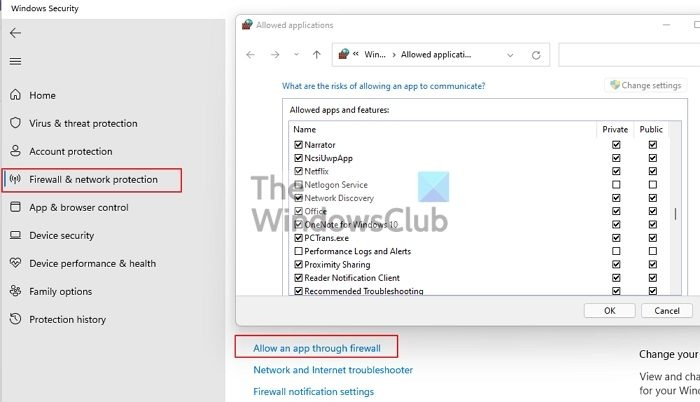
Modemi yeniden başlatmak hatayı çözmezse, oyuna güvenlik duvarından izin vermeyi deneyin. Bunu yapmak için, aşağıda verilen adımları izleyin:
- Windows Güvenliğini Aç
- Tıklamak Güvenlik duvarı ve ağ koruması sekme
- Sonra şuraya git Uygulamaya güvenlik duvarından izin verin.
- 'Ayarları Değiştir' düğmesini tıklayın ve Valorant'ın hem genel hem de özel ağlarda kullanılmasına izin verin.
Uygulamayı listede görmüyorsanız, tıklayın. Başka bir uygulamaya izin ver > Gözat, genellikle ' olan uygulamayı yüklediğiniz konuma gidin. C:Program Dosyaları (x86)valorantLauncherPortalBinariesWin32' ve exe dosyasını ekleyin. Ve sonra her iki ağ üzerinden izin verin.
harici sürücü kullanarak Windows 10 güncellemesi
4] Oyun sunucusunu kontrol edin
Çoğu durumda, sunucuyla ilgili sorunlardan dolayı bu hata kodlarını görürsünüz, sunucu kapalı veya bakımdadır. Bir sunucunun durumunu kontrol etmek istiyorsanız, ücretsiz sunucu durum dedektörlerini kullanabilirsiniz ve gerçekten kapalıysa veya bakımdaysa, beklemekten başka yapabileceğiniz bir şey yoktur. Bu nedenle, sorunu çözmelerini bekleyin ve durumu kontrol etmeye devam edin.
5] İnternet bağlantınızı kontrol edin
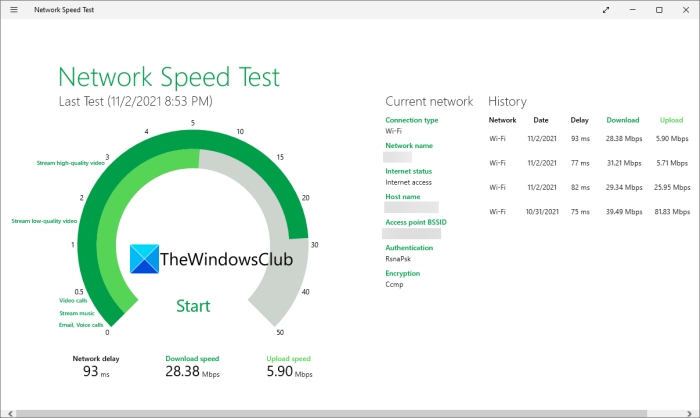
bilgisayar ikinci sabit sürücüyü tanımıyor
Ardından, zayıf bir internet bağlantınız varsa sunucuya bağlanamayacağınız için bilgisayarınızın hızlı bir ağ bağlantısına sahip olduğundan emin olun. İnternetinizin iyi olduğundan emin olmak için bir internet hız test cihazı kullanabilirsiniz, ancak nispeten yavaşsa İSS'nizi arayın.
6] VPN ve proxy'yi devre dışı bırakın
Başka bir sunucuya hızlı bir şekilde bağlanmak istediğinizde VPN'ler ve proxy'ler oldukça kullanışlı olsa da, Valorant söz konusu olduğunda farklı olabilirler. Bu nedenle, herhangi bir VPN yazılımını kaldırmanız veya proxy ağlarını devre dışı bırakmanız önerilir. Bundan sonra sorunu kontrol edin, umarım hatayı tekrar görmezsiniz.
Umarım bu size yardımcı olur
Valorant VAL'deki bir hata nasıl düzeltilir?
VAL hata kodu, kendisine eklenmiş bir sayı ile birlikte gelir. Çözüm bulmak için sayıyı VAL ile birlikte kullanmalısınız. Ancak, Derecelendirme VAL 5 veya ŞAFT 9 hata kodları. Umarım bu çözümleri kullanarak sorunu çözebilirsiniz.
Valorant hata kodu 39 nasıl düzeltilir?
Valorant hata kodu 49, hata mesajı aynı olduğu için bu yazıda belirtilen çözümlerle çözülebilir. Bununla birlikte, ayrıntılı bir kılavuz arıyorsanız, Valorant Hata Kodu 39 ve 40'ın nasıl düzeltileceğine ilişkin yazımıza bakın, gördüğünüz hata kodu hakkında bilmeniz gereken her şeyi bileceksiniz.
Okumak: VALORANT Vanguard hata kodları 128, 57'yi düzeltin.